因为工作中开发需要用到Redis,之前都是使用内网服务器上安装的版本(Ubuntu系统),为了便于开发,打算在自己电脑上(Win10)安装一下。这里记录一下步骤。
首先,Redis官网(https://redis.io/)没有提供Windows版本的安装程序,如果需要安装,需要到Github上下载适合Windows的版本。具体下载地址为:https://github.com/microsoftarchive/redis/releases 可以根据需要下载对应文件(你没看错,确实最新版还是2016年发布的)。
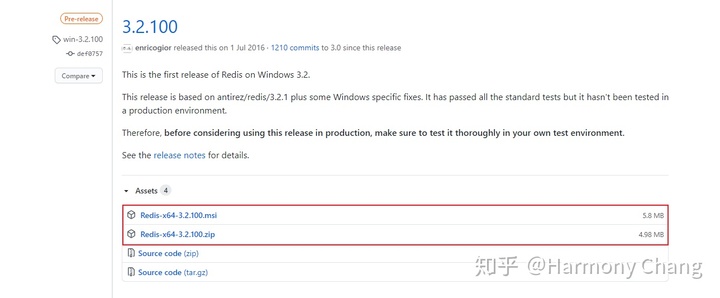
下载完成后,把文件解压到指定目录,然后打开命令窗口,进入到Redis的安装目录。然后使用以下命令进行启动即可。
redis-server redis.windows.conf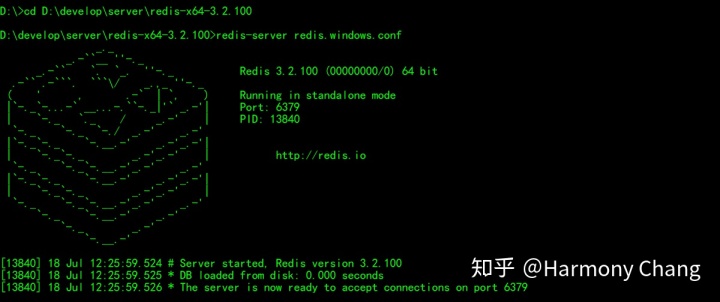
这样Redis就已经正常启动成功,端口为 6379。但是这种有个不好出就是如果关闭这个窗口,Redis就会停止,在实际操作中比较麻烦,我们考虑把Redis添加到服务中。使用命令即可把Redis添加到服务中,同时可以设置为开机启动。(注意:必须先使用redis.windows.conf配置启动一次后才能添加到服务,否则会提示错误:Invalid argument during startup: Failed to open the .conf file: redis.windows.conf)
redis-server –service-install redis.windows.conf –loglevel verbose
以上即完成了Win10版本的Redis安装。如果要查看操作Redis,可以直接使用命令窗口,也可以使用可视化工具,下载地址为:https://redisdesktop.com/download (注意:是收费的)
https://github.com/qishibo/AnotherRedisDesktopManager/releases (免费)







 本文档详细记录了在Windows 10系统下安装Redis的步骤,包括从GitHub下载Redis for Windows,解压并配置启动,以及将Redis注册为服务以实现开机启动。此外,还推荐了Redis的可视化管理工具。
本文档详细记录了在Windows 10系统下安装Redis的步骤,包括从GitHub下载Redis for Windows,解压并配置启动,以及将Redis注册为服务以实现开机启动。此外,还推荐了Redis的可视化管理工具。














 1622
1622

 被折叠的 条评论
为什么被折叠?
被折叠的 条评论
为什么被折叠?








